
TweakUIX est un outil open source gratuit pour les appareils Microsoft Windows conçu pour reproduire les fonctionnalités de l'outil classique TweakUI pour Windows 10 et 11.

Classic Tweak UI publié en tant qu'outil PowerToys pour Windows 95. Il offre aux utilisateurs Windows la possibilité de personnaliser certaines fonctionnalités de l'interface utilisateur.
Les développeurs de TweakUIX, connus pour des programmes comme ThisIsWin11, PrivateZilla ou CleanMgr+, ont décidé de ramener TweakUI aux versions modernes de Windows. Le programme open source prend en charge les options de personnalisation ainsi que la possibilité de supprimer des fonctionnalités des appareils Windows.
Après l'avoir téléchargé depuis le site Web du projet GitHub et l'avoir extrait sur votre système local, vous pouvez exécuter TweakUIX immédiatement. L'interface est divisée en deux parties : une barre latérale à gauche répertoriant les catégories et les options de recherche, et des options d'enregistrement ou de chargement de modèles et un journal d'activité à droite.
Les options de réglage sont divisées en groupes, par exemple Poste de travail, Paranoïa ou Confidentialité. Chaque ajustement peut être sélectionné individuellement en cochant sa case. La plupart des titres sont explicites et certains ajustements révèlent des informations supplémentaires lorsque vous passez votre souris dessus.
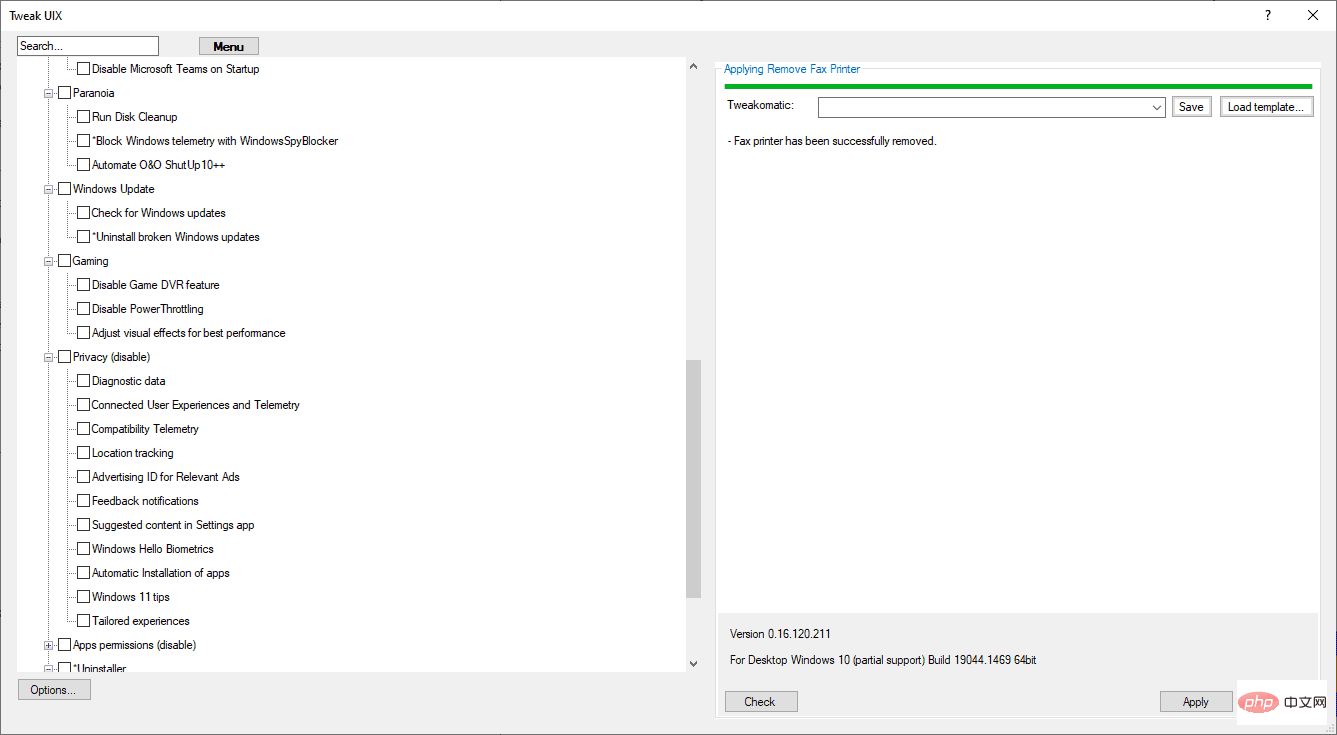
Bien que vous puissiez parcourir la liste des ajustements groupe par groupe et les ajuster un par un, vous pouvez également activer le bouton Vérifier pour vérifier automatiquement les suggestions, cela fait gagner du temps, mais il est recommandé de revérifier ; la liste des ajustements vérifiés pour s'assurer qu'il n'y en a pas. Toutes les modifications qui ne devraient pas être apportées.
Cliquez sur le bouton Appliquer pour appliquer directement les ajustements sélectionnés. Il n'y a pas de message de confirmation à ce stade, mais vous pouvez activer le bouton Annuler pour annuler toutes les modifications apportées à l'aide de l'application. L'option permettant de créer des points de restauration est quelque peu masquée sous Paramètres dans la liste des ajustements.
Voici une courte liste de choses que vous pouvez faire lorsque vous utilisez l'application :
Ce qui précède est le contenu détaillé de. pour plus d'informations, suivez d'autres articles connexes sur le site Web de PHP en chinois!
 Qu'est-ce que Weidian
Qu'est-ce que Weidian
 Logiciel d'enregistrement du temps
Logiciel d'enregistrement du temps
 Logiciel de partition de disque dur mobile
Logiciel de partition de disque dur mobile
 Quel logiciel est le podcasting ?
Quel logiciel est le podcasting ?
 Quel logiciel est Flash ?
Quel logiciel est Flash ?
 Comment lire une vidéo avec python
Comment lire une vidéo avec python
 WeChat Moments, deux tirets et un point
WeChat Moments, deux tirets et un point
 Comment calculer les frais de traitement du remboursement pour le chemin de fer 12306
Comment calculer les frais de traitement du remboursement pour le chemin de fer 12306